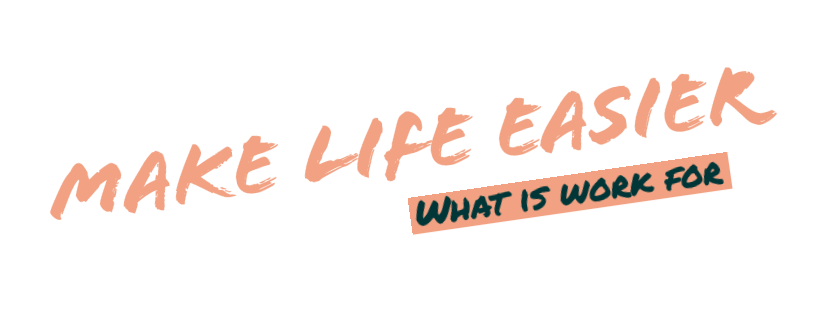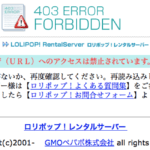WordPressのサイトで全ての記事やウィジェットなど定位置に広告を入れるためのプラグインを、クイックアドセンスから『WP QUADS - Quick AdSense Reloaded (クイックアドセンスリローテッド)』に乗り換えた。
使い方はとても簡単で、クイックアドセンスと非常に似ていることから、サクッと設定ができるはず・・・だったのだが、最後に『変更を保存する』ボタンをクリックしたところ
「Error: Can not save settings. Try again」というエラー表示が出て、保存ができない!
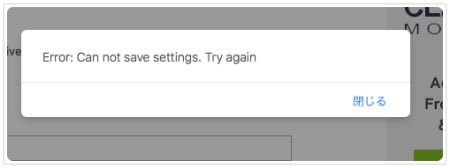
どーん。
どうしよう。
うーん。
『WP QUADS - Quick AdSense Reloaded (クイックアドセンスリローテッド)』の保存エラーへの対処方法調べてみると、自分が使用しているレンタルサーバー・ロリポップのWAF設定(セキュリティの一種)が関連しているらしい。
そういえば、以前もロリポップのWAF設定が原因でプラグインの設定ができないことがあったなぁと思い出した。
その時の記事はこちら↓
きっとロリポップのWAF設定を変えれば、『WP QUADS - Quick AdSense Reloaded』のエラー問題は解決するはず!
早速ロリポップにログインしてマイページを開く。ロリポップマイページメニューの『WEBツール』を開けると『WAF設定』の文字があるのでクリック。
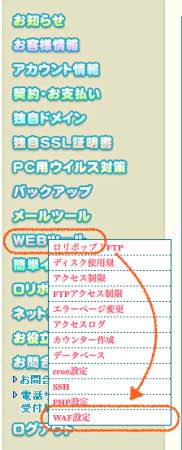
WAF(ウェブアプリケーションファイアウォール)とは、ロリポップで標準装備されているは、不正アクセスによるサイトの改ざんや情報漏洩を防ぐ機能のこと。
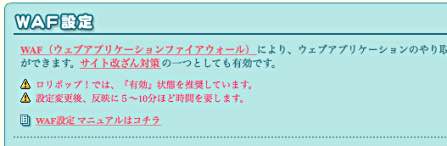
自分が使用しているURLが一覧で表示されるので、WAF設定を『無効にする』をクリックすれば、指定サイトのWAF設定を無効にすることができる。
![]()
WAF設定が反映されるには、5~10分かかるため少し時間を置いて『WP QUADS - Quick AdSense Reloaded』の設定を保存してみた。
そうすると!
保存できた!
エラー表示出なかった!
ロリポップのセキュリティ・WAF設定が原因で、『WP QUADS - Quick AdSense Reloaded』の変更保存にエラー表示が出ていたのだ。
『WP QUADS - Quick AdSense Reloaded』の設定が終わったら、ロリポップのWAF設定を有効に戻すのを忘れずに!
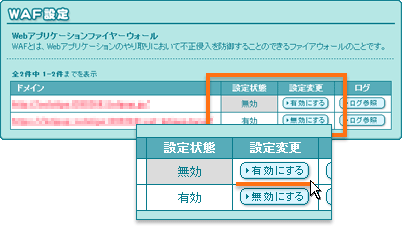
これで、無事に『WP QUADS - Quick AdSense Reloaded (クイックアドセンスリローテッド)』が使えました!